Le Guide de conseils techniques en ligne sur Chkdsk dans Windows 10
Chkdsk fait partie de ces formidables outils intégrés dans pratiquement toutes les versions de Windows permettant de corriger les erreurs de système de fichiers NTFS, la corruption des métadonnées du système de fichiers ou les erreurs de disque dur. Avant Windows Vista et Windows 7, chkdsk n'avait pas beaucoup changé.
Dans Windows Vista et 7, des améliorations de vitesse significatives ont été apportées pour permettre à chkdsk de fonctionner plus rapidement, mais chkdsk dépendait toujours du nombre de fichiers stockés dans un volume..
En raison de cette conception inhérente, chkdsk peut mettre plusieurs heures à numériser un grand disque contenant de nombreux fichiers. Heureusement dans Windows 8 et Windows 10, chkdsk a été complètement réorganisé.

Ce qui est encore mieux, c’est que plusieurs autres fonctionnalités supplémentaires ont été ajoutées à Windows 8/10 pour corriger et réparer les erreurs du système de fichiers, afin que vous n'ayez plus jamais à exécuter chkdsk..
Dans cet article, je vais vous parler des modifications apportées à chkdsk dans Windows 8/10 et des outils supplémentaires d'intégrité du système de fichiers qui ont été ajoutés. Avec Windows 8/10, de nombreuses erreurs seront désormais corrigées automatiquement lors de l'exécution de Windows qui nécessitait auparavant l'exécution de chkdsk après un redémarrage.
Windows 10 - Chkdsk et santé du système de fichiers
Tout d’abord, j’ai tout de suite remarqué le nombre de nouvelles options incluses dans chkdsk sous Windows 10 par opposition à Windows 7. Voici une capture d’écran de la liste des paramètres de chkdsk dans Windows 7:
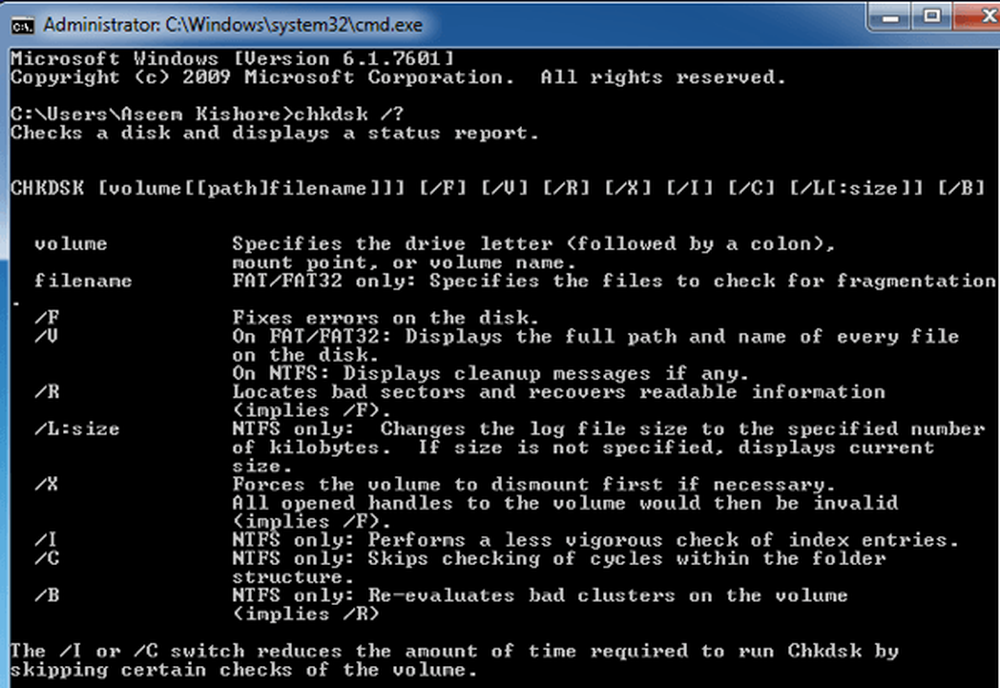
Voici la liste des paramètres pour chkdsk dans Windows 10:
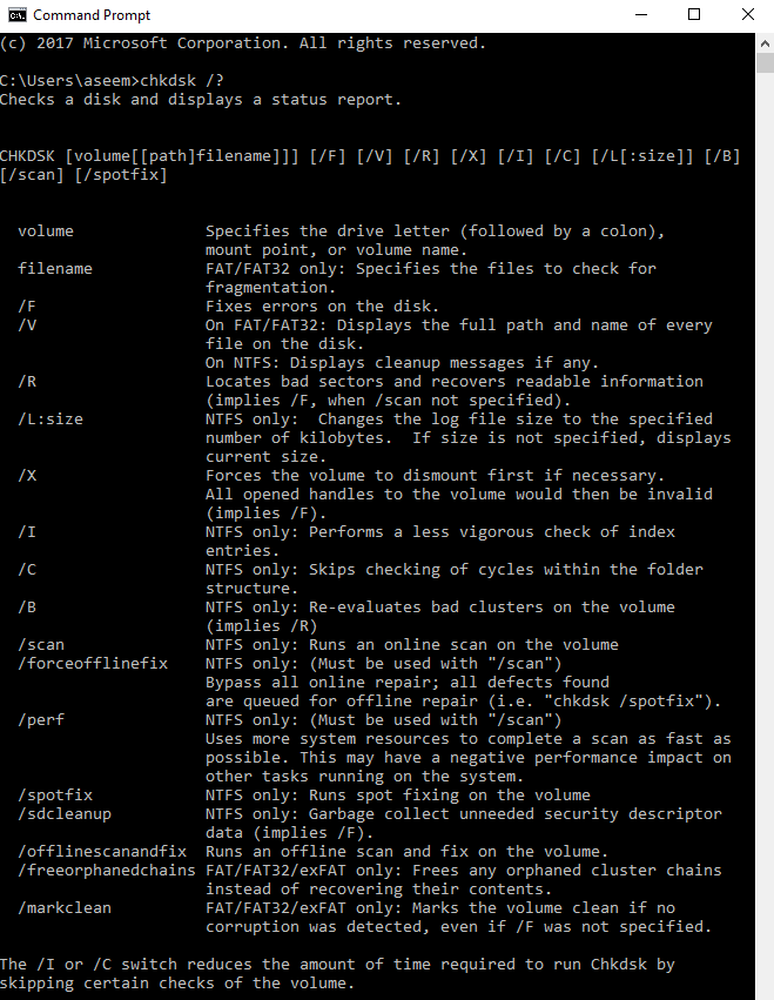
Comme vous pouvez le voir après / B, il y a environ 8 nouveaux paramètres. Je vais les passer en revue plus en détail dans un peu. Commençons par détailler le fonctionnement du nouveau modèle d'intégrité dans Windows 8/10..
Pour commencer, vous vous souvenez probablement comment un disque a été marqué comme étant en bonne santé ou non (sale). Ce n'est plus le cas. Maintenant, il y a tout un ensemble d'étapes ou d'états pour la santé du système de fichiers:
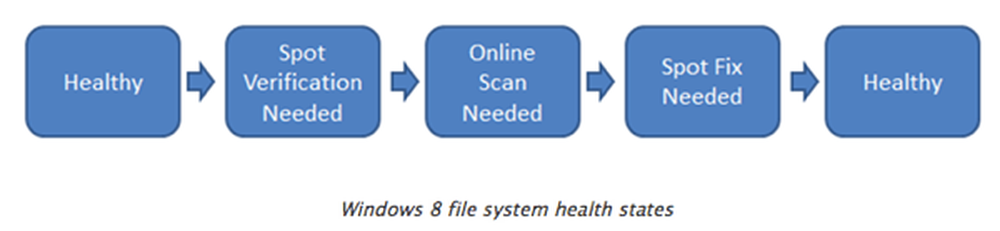
Passons par ceux-ci. Le premier est En bonne santé. Cela signifie simplement que: le système est sain et qu'il n'y a aucun problème. Après cela, il y a quelque chose appelé Auto-guérison en ligne, qui n'est pas montré comme une étape, mais se produit entre En bonne santé et Vérification ponctuelle nécessaire.
L'auto-guérison en ligne est une fonctionnalité de NTFS introduite dans Windows Vista qui permet au système de fichiers de se réparer tout en restant en ligne (ce qui signifie que Windows peut toujours être en cours d'exécution). Sous Windows 8/10, le nombre de problèmes pouvant être résolus automatiquement a été augmenté.
Après l'auto-guérison, une corruption doit être vérifiée. En effet, certaines corruptions sont liées à la mémoire et non au disque. Pour détecter cela, Windows 8/10 a ajouté un nouveau service appelé Service de vérification ponctuelle.
Le service est uniquement activé par le système de fichiers et il vérifiera si la corruption est réellement une corruption du disque. Si c'est le cas, nous passons à l'étape suivante: Analyse en ligne nécessaire.
Windows 8/10 a des tâches de maintenance intégrées qui s'exécutent tous les jours. Windows vérifie ces corruptions vérifiées et les connecte au système pour une réparation ultérieure. Encore une fois, tout est fait lorsque le système est en ligne. La prochaine étape est Correction ponctuelle. C’est là que chkdsk dans Windows 8/10 est complètement différent.
Spot Fix est un nouveau paramètre qui vérifie le disque et corrige les problèmes en quelques secondes seulement. Le temps nécessaire pour exécuter chkdsk à l'aide de spotfix est basé sur le nombre de corruptions au lieu du nombre de fichiers, comme dans les anciennes versions de Windows. Cela signifie que tout est fixé en quelques secondes. Voici un graphique qui montre le temps en utilisant chkdsk / f vs le nouveau chkdsk / spotfix.
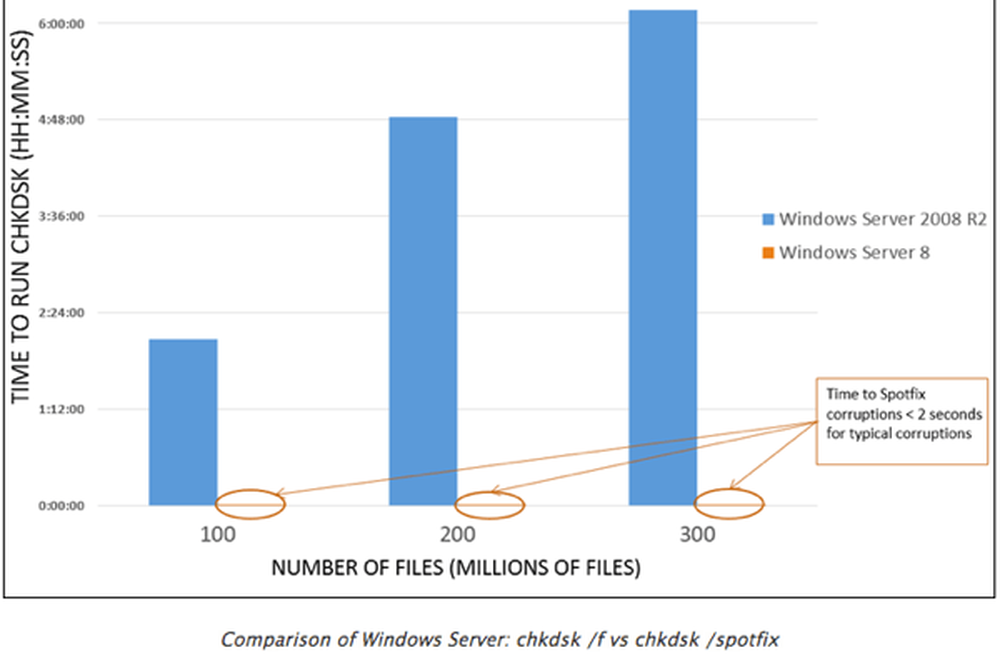
Comme vous pouvez le constater, vous pouvez attendre 6 heures d’exécution du chkdsk à l’ancien ou 2 secondes d’exécution du nouveau! Impressionnant! Pour être clair, un spotfix signifie que vous devez redémarrer le système pour résoudre le problème..
Dans Windows 8/10, il existe deux manières d'exécuter manuellement un chkdsk sur votre système. Tout d’abord, vous pouvez aller sur Ordinateur, cliquer sur le lecteur, puis sur Propriétés.
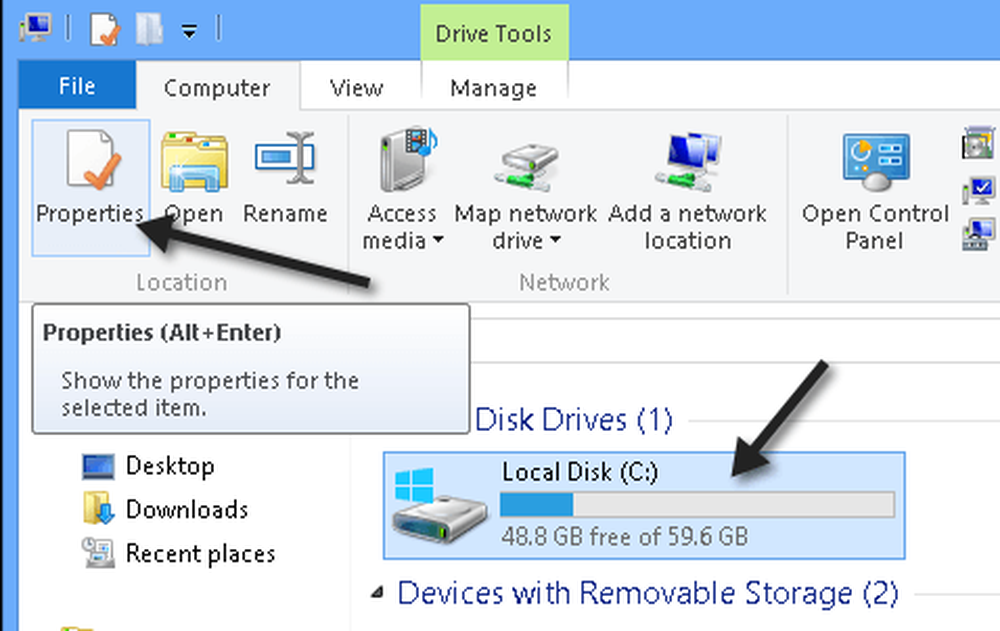
Cliquer sur Outils puis cliquez sur Vérifier.
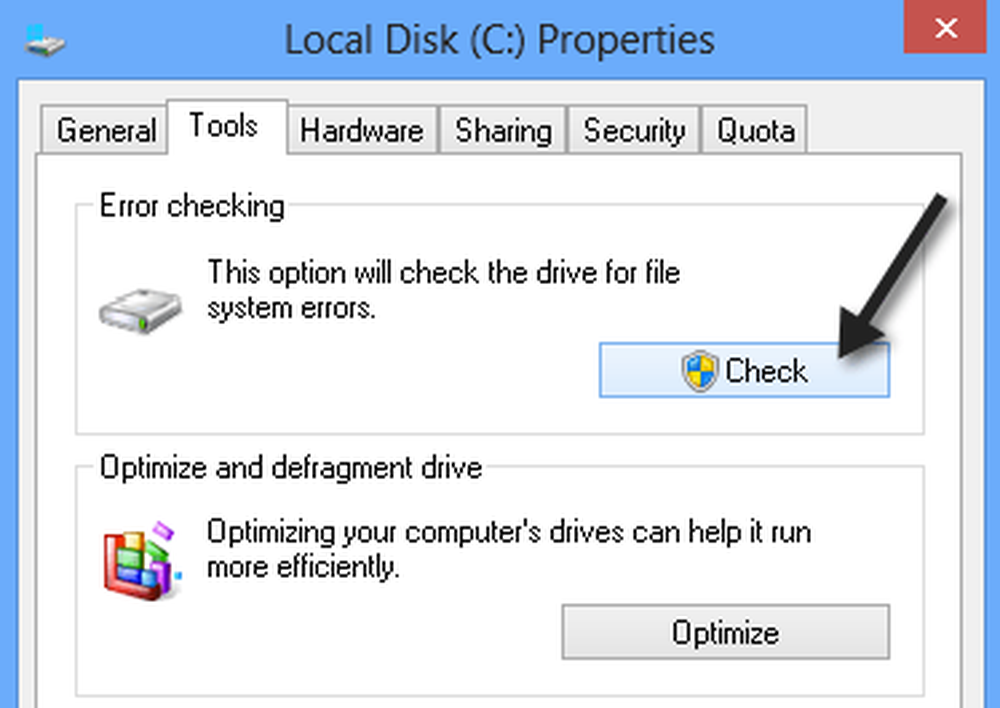
La plupart des erreurs peuvent être corrigées sans redémarrer, mais si un correctif ponctuel est nécessaire, vous serez invité à redémarrer. Encore une fois, rappelez-vous, cela ne prendra que quelques secondes à réparer! L’autre moyen est l’invite de commande, que vous avez vue auparavant. Les nouvelles options sont:
- /balayage - exécute une analyse en ligne, ce qui signifie qu'il va réparer tout ce qui peut être corrigé sans redémarrer.
- / forceofflinefix - doit être utilisé avec / scan et est fondamentalement la même chose que courir / spotfix
- / perf - Vous pouvez accélérer encore l’analyse en ligne en utilisant ce paramètre. Cela consommera plus de ressources et ralentira d'autres tâches.
- / spotfix - La nouvelle fonctionnalité de correction de tache magique de chkdsk qui corrige les erreurs en quelques secondes plutôt qu'en quelques heures
- / offlinescanandfix - Lance une analyse et une correction hors ligne
- / freeorphanedchains - Ceci ne s'applique qu'aux systèmes FAT / FAT32 et exFAT. Cela libérera les chaînes de clusters orphelines plutôt que de les récupérer.
- / markclean - Marquera le volume comme propre sans aucune corruption détectée.
Lorsque vous exécutez / spotfix ou / offlinescanandandfix sur le volume actuellement utilisé, il vous sera demandé de planifier l'analyse au prochain redémarrage du système..
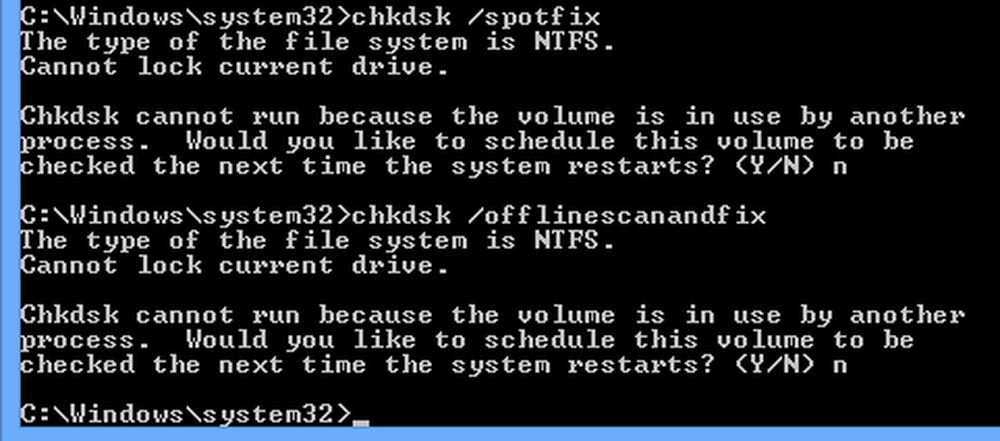
Vous pouvez vérifier si un lecteur est programmé pour être analysé en tapant chkntfs c: ou quel que soit le volume que vous souhaitez vérifier.

Globalement, le nouveau chkdsk de Windows 8/10 présente de grandes améliorations et les nouveaux états d'intégrité du système de fichiers facilitent la détection, la vérification et la réparation de la corruption de fichiers. Prendre plaisir! Source et crédit de l'image: Building Windows 8 Blog.




